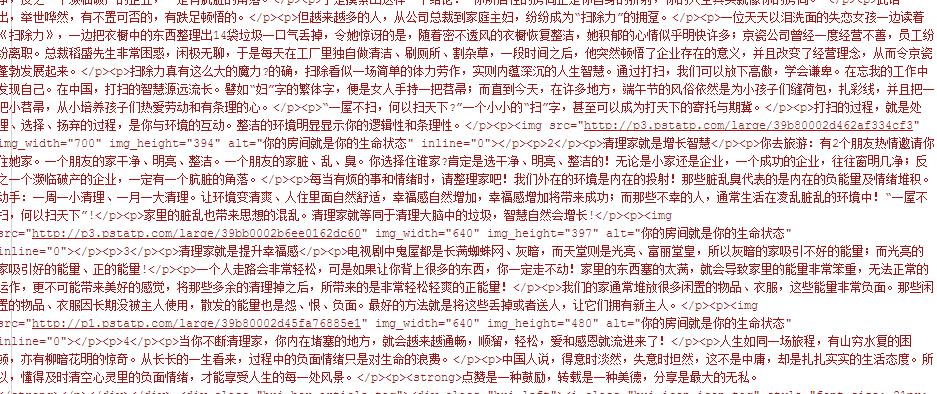微信小程序怎么渲染html格式的内容
Posted
tags:
篇首语:本文由小常识网(cha138.com)小编为大家整理,主要介绍了微信小程序怎么渲染html格式的内容相关的知识,希望对你有一定的参考价值。
1、首先要下载微信官方的微信Web开发者工具。打开微信公众平台,找到右下方的小程序模块,点击「开发」按钮;2、点击顶部导航栏的「工具」按钮,在新页面的左侧栏中找到「下载」。可以看到,开发工具提供 Windows 32 位、Windows 64 位和 Mac 三个版本。可根据实际情况,选择适合自己电脑的开发工具。
3、安装后,就可以直接启动开发者工具。如果是首次启动开发者工具,需要使用开发者的微信号扫码登录。登陆后,点击「添加项目」按钮,填写 AppID(如果没有,则点击无 AppID)和项目名称。接着,在项目目录中点击「选择」,新建一个文件夹作为新的项目目录。然后再次点击「添加项目」,就可以新建出一个微信小程序项目了。
4、微信开发者工具共分成「编辑」、「调试」和「项目」三个部分。
编辑:编辑和修改小程序的代码。
调试:显示小程序代码错误和警告,便于调试代码错误。
项目:用于查看小程序的属性、修改小程序配置,以及提交小程序代码至微信服务器。
开发工具还提供简单的模拟器(页面左侧),开发者可以使用模拟器在电脑上模拟用户点击及使用,提供后台情况模拟、多媒体播放器调试、缓存数据处理等功能。
5、懂技术的程序员到这一步就可以自己开发了。而不懂编程的小白,可以登录微信小程序制作平台「即速应用」官方网站进行小程序的制作。里面有大量的小程序模板,根据自己的需求选择一个模板进行制作即可。
6、制作完成后,点击「生成」按钮。然后选择「小程序打包」,下载小程序的标准代码包。
7、回到在微信Web开发工具中,在「项目目录」这一栏选择下载好的代码包,打开后就可以看到小程序的预览效果了。
8、在「项目」页面中,开发者可以查看小程序的基本属性,也可以进行真机预览调试,或向微信服务器提交一个新版本的小程序代码。服务器收到代码后,管理员就可以通过公众平台,将新版本提交审核了。
以上就是微信小程序开发工具的具体使用方法。磨刀不误砍材工,只有认真了解过微信小程序开发工具如何使用,才能才微信小程序推出的关键时期抓住机会,尽快进入市场,拿下小程序的第一波红利。 参考技术A

微信小程序富文本-wxParse的使用
最近小程序蛮火的,公司要做于是学了一点点小程序
不知道你们有没有遇到过这种问题:
从公司服务器获取的文章内容是有HTML标签格式的一段内容,但是微信是不支持这些标签的,怎么办呢?
1.一般网站后台的文章是这样的,带有很多的html标签(这里是截取的今日头条某文章内容),但是小程序并不支持,它会以文本直接显示
怎么办呢?
2.在这个时候可以考虑 wxParse
wxParse信息
- 版本号0.1
- 历史版本号0.2 具体代码请查看仓库分支V1
- github地址: https://github.com/icindy/wxParse
- 解决问题:微信小程序富文本html、md解析组件 (图片格式标签也可以转换)
- wxParse主要目的就是弥补富文本解析空缺的组件,欢迎使用反馈
- (以上信息来自网络)
3.实现步骤
1.首先我们肯定先去下载 点击链接进入github 然后电击绿色的下载按钮,然后本地解压
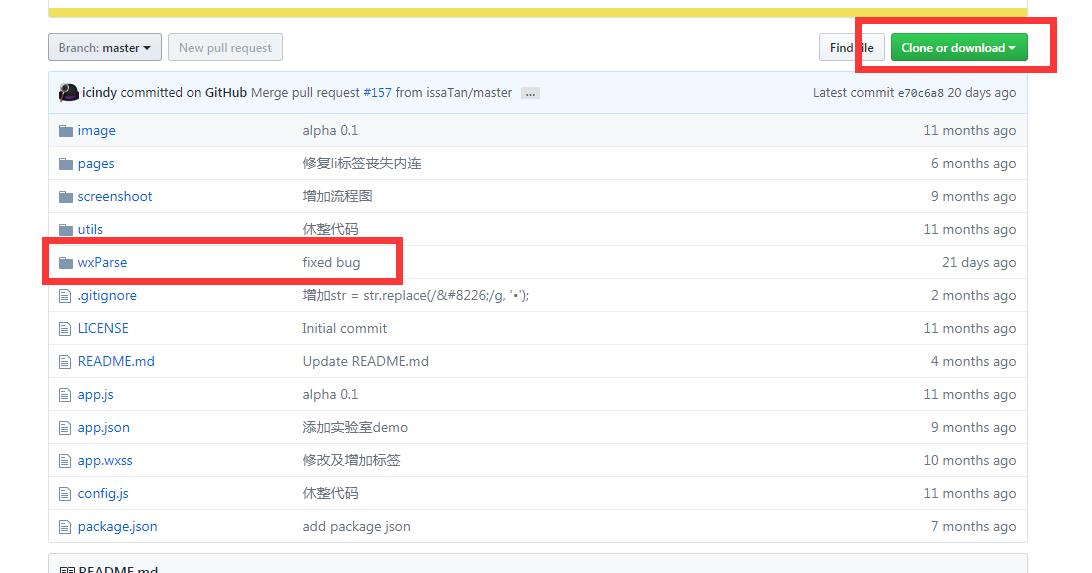
2.解压后的文件如下,请不要删除文件,直接文件夹移动到你的微信小程序目录

3.这是我的测试目录,放置的位置自己定,记得路径
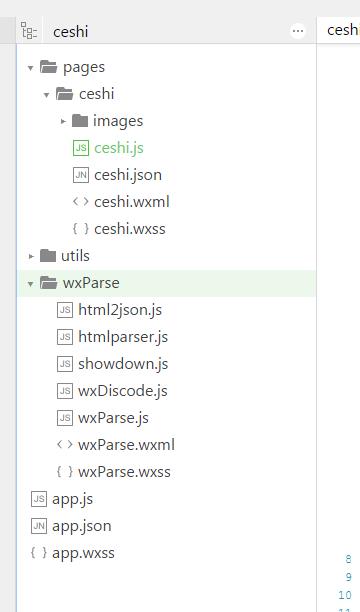
4.使用方式,引入模版
首先在 app.wxss中引入 wxParse.wxss ,路径由你防止的文件路径而定
1 //app.wxss 文件中 2 3 /*调用wxParse*/ 4 5 @import "wxParse/wxParse.wxss";
在你的 wxml 文件中引用 “wxParse.wxml”
1 //在你的wxml文件中 2 3 <import src="../../wxParse/wxParse.wxml" />
当然还有最重要的 js 文件中调用
1 //在你要添加数据的页面的js中 2 3 var WxParse = require(\'../../wxParse/wxParse.js\');
调用完毕后就是添加了,首先在你要添加的wxml页面添加如下代码
1 //包裹的view,固定大小以及文字大小颜色等,html的字体和小程序的字体标准有些不同,调整一下会好看一些 2 3 <view class="m1_content"> 4 5 //模版处理 之前后需要绑定数据指向 article是您的数据名称 可修改 6 7 <template is="wxParse" data="{{wxParseData:article.nodes}}" /> 8 9 </view>
最后就是js的部分了
1 //文件的调用 2 var WxParse = require(\'../../wxParse/wxParse.js\'); 3 var app = getApp() 4 Page({ 5 data: { 6 }, 7 8 //防止的地方随意,因为我要加载就出现所以写在了 onLoad: function ()方法中 9 10 onLoad: function () { 11 12 //存放html内容代码的数据变量 和之前的article一致 13 14 var article = \'<div class="article-box"><h1 class="article-title">你的房间就是你的生命状态</h1> <div class="article-sub"><!----> <span>正能量励志</span> <span>2017-09-11 10:22</span></div> <div class="article-content"><div><p>1</p><p>你的房间就像你自己</p><p>哈佛商学院经过多年的研究,发现一个现象:幸福感强的成功人士,往往居家环境十分干净整洁;而不幸的人们,通常生活在凌乱肮脏中。由小家及大家,一个成功的企业,往往窗明几净;反之一个濒临破产的企业,一定有肮脏的角落。</p><p>于是摸索出这样一个结论:“你所居住的房间正是你自身的折射,你的人生其实就像你的房间。”</p><p>此语一出,举世哗然,有不置可否的,有跌足顿悟的。</p>\'; 15 /** 16 * WxParse.wxParse(bindName , type, data, target,imagePadding) 17 * 1.bindName绑定的数据名(必填) 18 * 2.type可以为html或者md(必填) 19 * 3.data为传入的具体数据(必填) 20 * 4.target为Page对象,一般为this(必填) 21 * 5.imagePadding为当图片自适应是左右的单一padding(默认为0,可选) 22 */ 23 var that = this; 24 25 //执行转换方法 然后就应该成功了 26 27 WxParse.wxParse(\'article\', \'html\', article, that, 5); 28 } 29 30 })
网上其实很多教程,可能有点凌乱,以上我亲测目前是可以用的,注意细节应该没问题了
最后我们看看效果
这是开始的效果没用插件
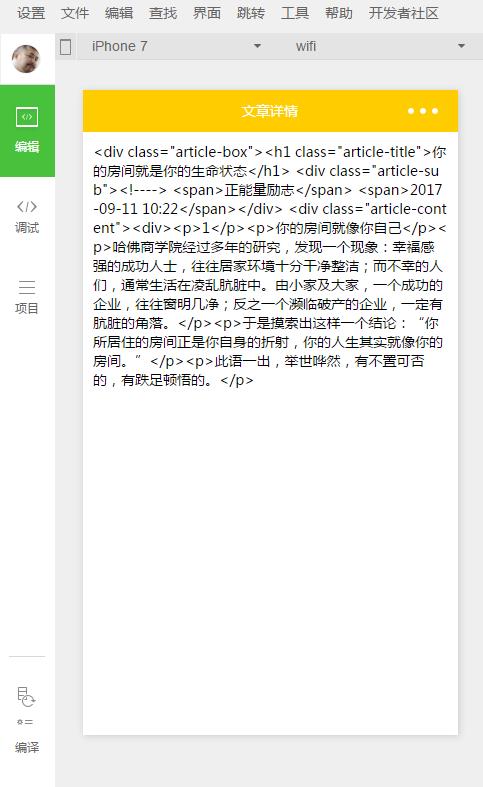
使用了之后的显示结果
当然,文字大小需要调节一下,但是整体的格式都在的
不仅仅是文字,图片格式也可以转换
图片格式也可以转换
图片格式也可以转换
图片格式也可以转换
重要的事情说三遍
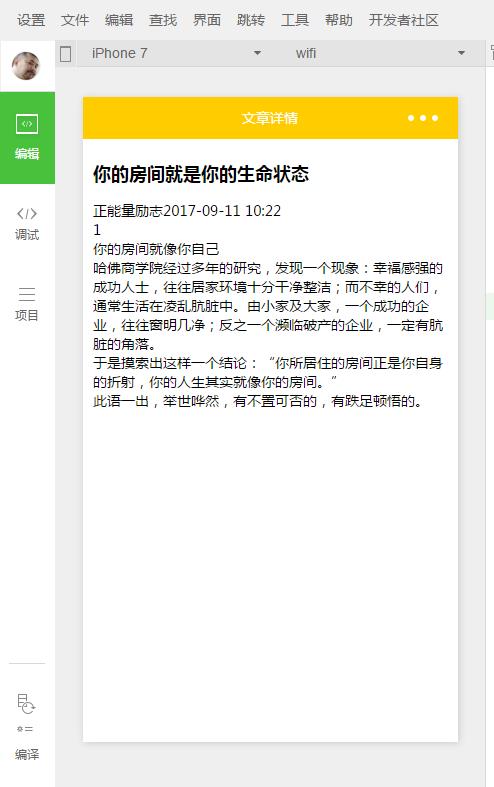
以上是关于微信小程序怎么渲染html格式的内容的主要内容,如果未能解决你的问题,请参考以下文章